
教程的主体部分是绿草部分的制作,主要用滤镜来完成,先用杂色等滤镜制作一些杂点,然后用模糊及风滤镜把杂点变长做成草地的效果
最终效果
1、新建一个500 * 300像素的画布。 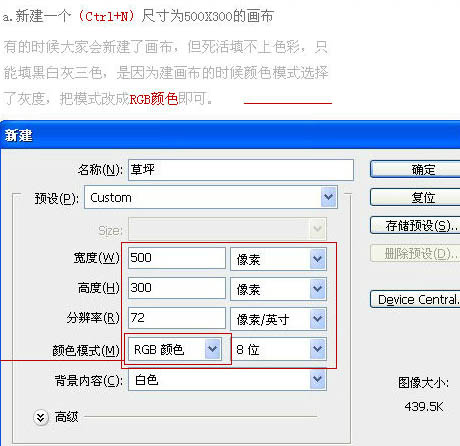
2、点击图层面板底部的新建图标新建一个图层。 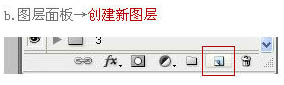
3、把背景填充绿色:#61961d。 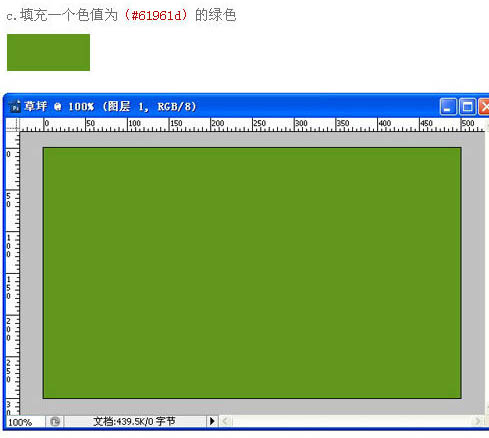
4、找到顶部工具栏的滤镜 > 杂色 > 添加杂色,参数设置如下图。 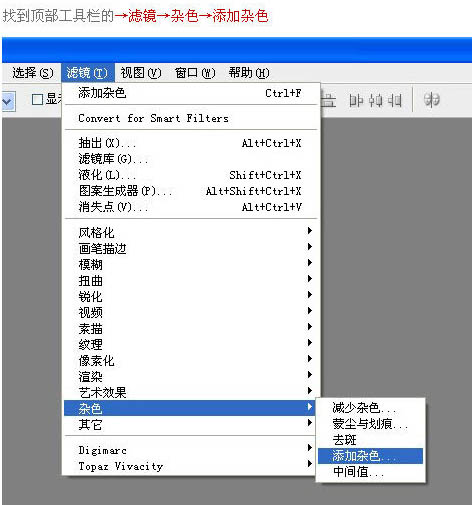
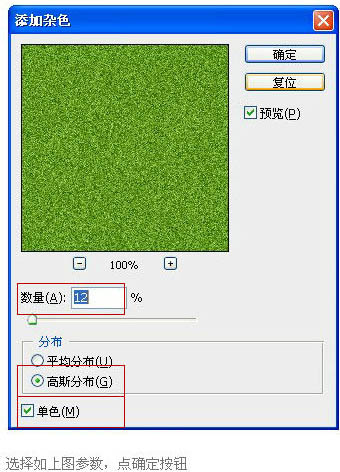
5、选择菜单:滤镜 > 模糊 > 高斯模糊,数值如下图。 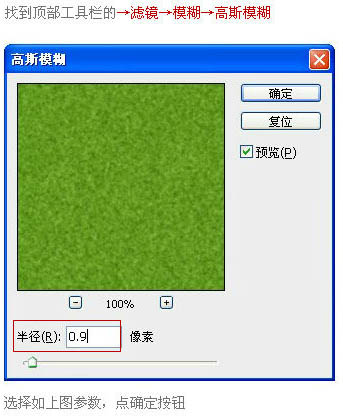
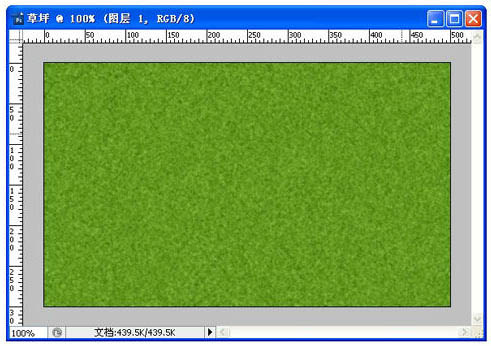
6、选择菜单:滤镜 > 风格化 > 风,参数设置如下图。 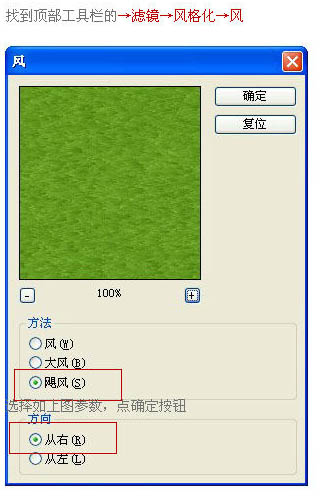
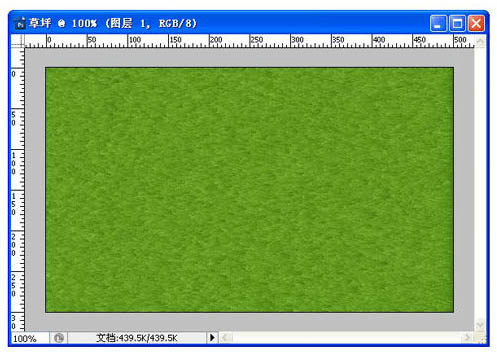
7、选择菜单:图像 > 旋转画布 > 90度顺时针。 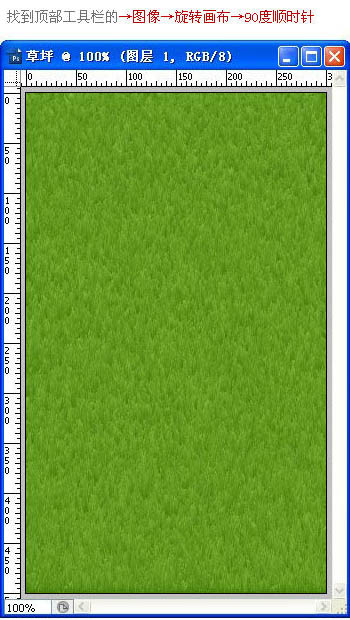
8、选择菜单:滤镜 > 风格化 > 风,参数设置如下图。 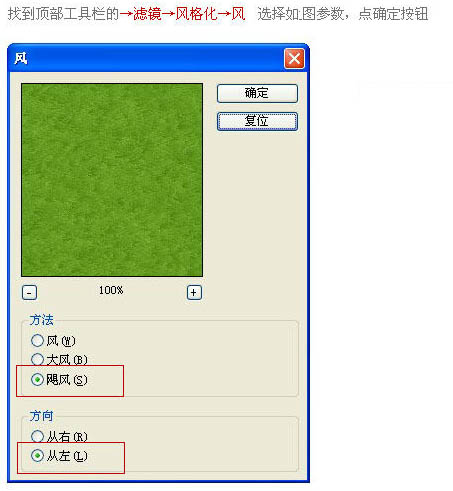
9、选择菜单:图像 > 旋转画布 > 90度逆时针。 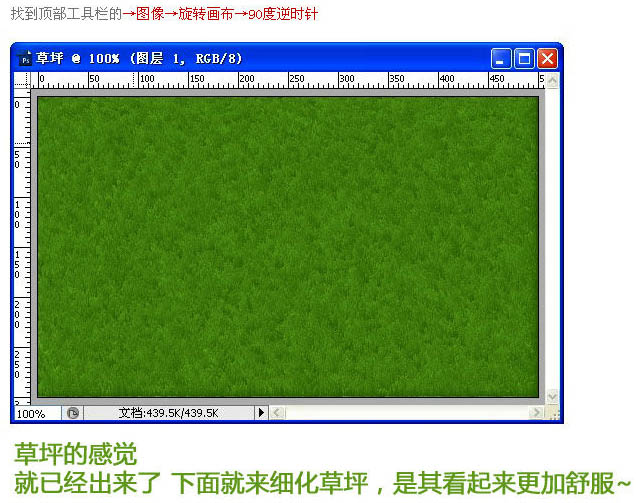
10、用矩形选框工具画一条宽为30PX左右的选框,填充白色,取消选择后吧白色条拉伸到画布外。 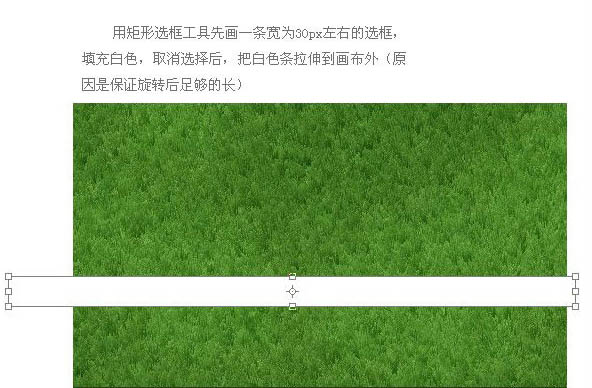
11、按Ctrl + T 旋转色块,复制一个水平翻转调整位置,使其更像角球边界线。 
12、用矩形选框工具画圆弧形,内描边后得到圆形弧,把多余的地方擦掉。 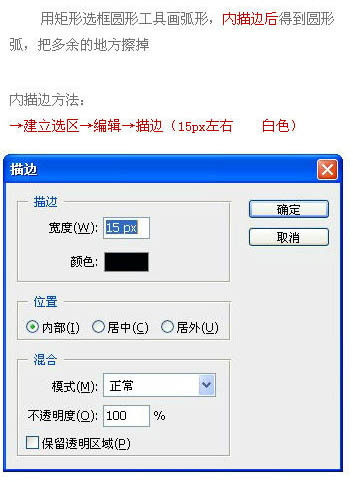
13、制作完成后吧所有白色的区域合并。 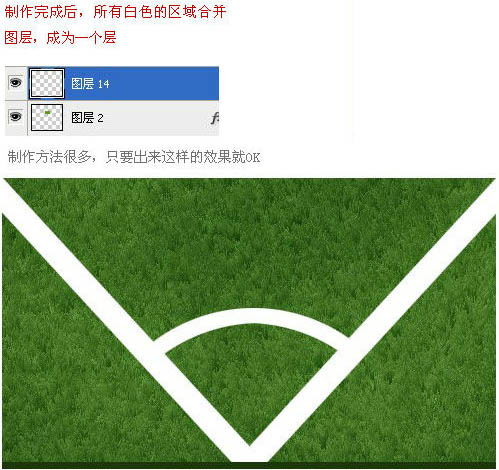
14、对白色边界线进行处理,选择菜单:滤镜 > 杂色 > 添加杂色,参数设置如下图。 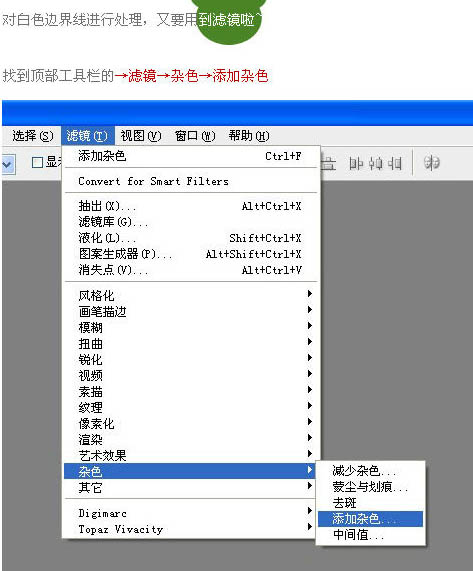
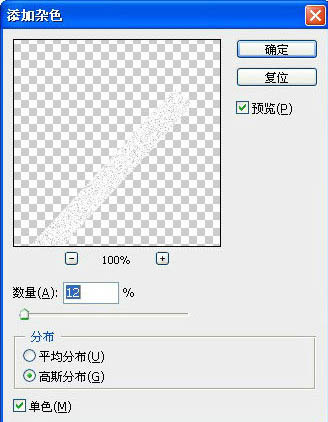
15、然后给白色边界增加内阴影。 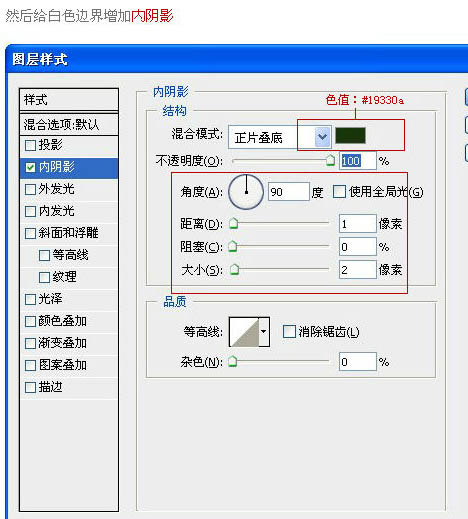
16、为了使边界线更加逼真,我们用1像素的画笔把白色图层涂抹些杂草出来。 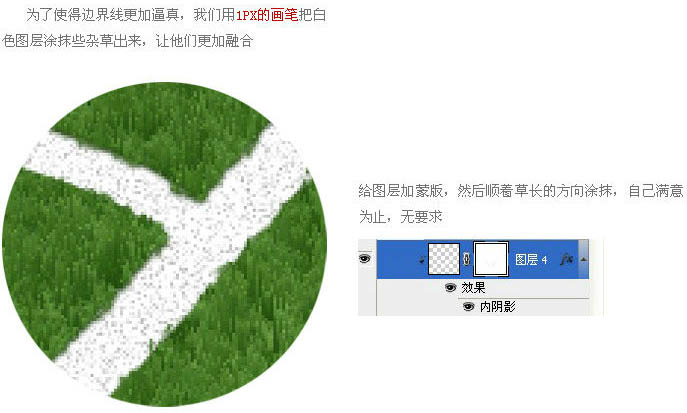
17、找个足球放进来,处理下明暗和投影。 
18、新建图层,用白色画笔点一下,模式改为“叠加”。 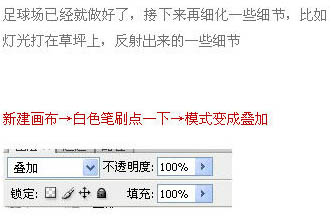
同样的方法打上文字,完成最终效果。 
 So löschen Sie eine Datenbank
So löschen Sie eine Datenbank
 Detaillierte Erläuterung der Quarzkonfigurationsdatei
Detaillierte Erläuterung der Quarzkonfigurationsdatei
 Was tun, wenn die CPU-Auslastung zu hoch ist?
Was tun, wenn die CPU-Auslastung zu hoch ist?
 Bitcoin-Handelsplattform
Bitcoin-Handelsplattform
 So überprüfen Sie die Mac-Adresse
So überprüfen Sie die Mac-Adresse
 Methode zur Wiederherstellung der Oracle-Datenbank
Methode zur Wiederherstellung der Oracle-Datenbank
 Die Rolle der mathematischen Funktion in der C-Sprache
Die Rolle der mathematischen Funktion in der C-Sprache
 Verwendung von while
Verwendung von while




